|
|

楼主 |
发表于 2020-12-3 11:34:45
|
显示全部楼层
叫法差异
- C* @; z& B O3 M除了界面上的差异,两个系统某些功能的实现效果虽然相同,但在叫法上也存在差异,提前熟悉这些术语可以帮助你更快熟悉 macOS。
( T* a! _+ D8 O! I首先是键盘键位。Mac 和 Windows 的键盘布局虽然大体上相同,但部分键位存在差异,最大区别就是 Mac 多了一个修饰键,具体的键位标识如下:
/ L$ @* w# m: z. r3 J(⇧) > Shift
3 E+ ]( |8 R6 V5 x(⌃) > Control
$ V1 k, E. `' C$ Y; o2 H' [. x, Q(⌥) > Option
9 @/ Z, {: z" |/ h4 E, F3 b: I(⌘) > Command
1 p" _$ S- n. F& x3 PWindows 上的「Alt 键」和「Control 键/Win 键」分别对应 macOS 的「Option 键」和「Command 键」。1 w6 A7 _! c! S0 D" n
( t. V* N6 S5 Q, ~
 $ }5 x- A8 y% j1 W, E4 T
$ }5 x- A8 y% j1 W, E4 T
例如 Windows 上的复制快捷键「Ctrl + C」在 macOS 上就变成「Command + C」,粘贴快捷键「Ctrl + V」在 macOS 上是「Command + V」。以下是 macOS 上部分实用的快捷键:/ q' k6 b) h8 K' b d& B
⌘ + tab 切换应用程序, e' J0 ?" ~4 B6 ~7 X$ A: J
⌘ + ⌫ 将选中的文件移动到废纸篓
6 R y. U. F6 b; t# N/ m9 L⌘ + c 拷贝- Y2 N' Z+ g( U) `# L0 _
⌘ + v 粘贴 K9 W' R9 H+ n2 r9 m
⌘ + ⌥ + v 移动文件! P7 x% ^ I0 i0 i/ U
⌘ + q 退出当前应用
3 w9 {+ [ e2 h5 u8 h8 l⌘ + h 隐藏当前窗口
, ?+ X: [% {' A; K2 J⌘ + m 最小化当前窗口, R4 H) k0 b) \ E
⌘ + w 关闭当前窗口
5 U" g% D ], f. QMac 键盘快捷键大全
) N2 _1 [+ I, n此外,在 Windows 系统上我们通常习惯从「我的电脑」的各种资料盘打开和储存文件,但 macOS 上的资源管理器是「访达」,这里是 Mac 的大本营,程序坞中第一个蓝白相间的笑脸图标就是「访达」的入口。
% b7 a- |8 C* l7 f3 S1 Y p: |/ s- d( [+ U
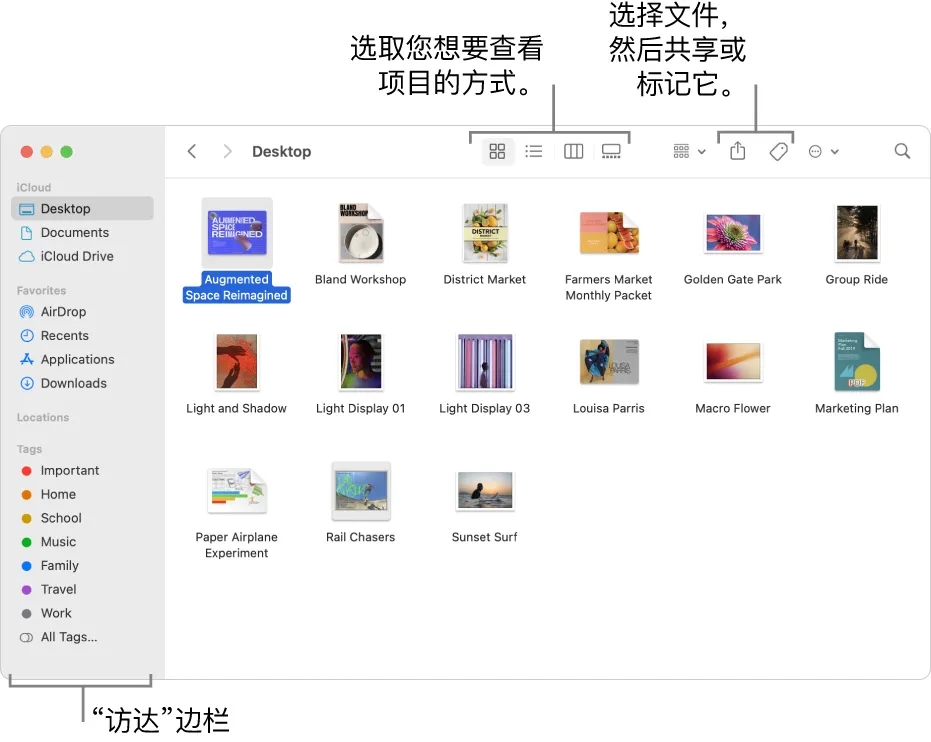 ' E' w- ^9 v& @6 \# H* z
' E' w- ^9 v& @6 \# H* z
由于采用了不同于 Windows 的类 Unix 文件系统,所以 macOS 没有将 C 盘、D 盘等不同盘符作为磁盘分区的识别标识的习惯,macOS 上的用户文件和程序基本上都集中在了平常容易(访达的边栏)访问到的主文件夹、应用程序文件夹或者程序坞中,而系统和配置文件等则在一般用户较难触及的位置。
1 h" Y3 L! v( k* N. H打开「访达」,可以看到左侧的边栏、顶部的工具栏,前者是各类不同系统文件的入口,例如文稿、应用程序、下载项,后者是当前文件夹设置工具,可以更改文件夹内文件的显示和排列方式,或者发起共享、添加标签等。3 _6 O/ D9 z; K5 }; S( @5 m! O. h

6 N2 \& t8 y: O2 `5 [; y( g: K- \& i4 z- n) x7 D
如果你觉得「访达」边栏中默认开启的文件夹不够用,也可以在「访达 > 系统偏好设置 > 边栏」中加入更多文件夹。) w1 u3 f8 @. J8 v$ `9 a
, k& o# B1 Y4 @ ]
$ V8 |3 a2 @4 o) F( U「访达 > 偏好设置」中的其他设置菜单也提供了更多针对「访达」的自定义设置,例如你可以在通用菜单中,设置开启新 Finder 窗口时显示的文件夹;在高级菜单中,设置是否显示文件扩展名。- C/ Y- W5 y2 F- v- e2 M9 l
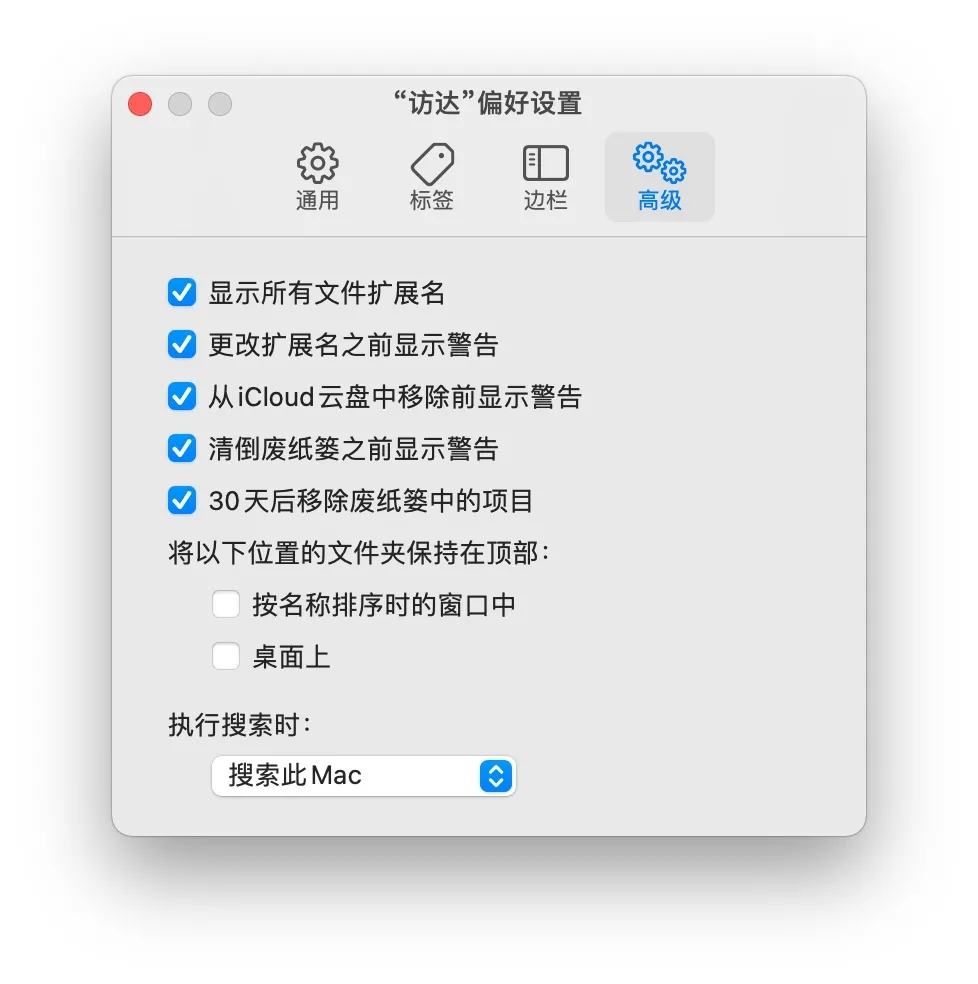 4 v6 Y+ l- B7 ~ i
4 v6 Y+ l- B7 ~ i
, y3 c5 B2 t/ l+ C; q2 G
关于「访达」的更多技巧:
/ C; O; n. Q3 |" B6 N; M) C1 Z: p访达默认不显示文件路径,你可以在访达菜单栏的「显示」菜单下开启「显示路径栏」来获取当前的路径。
$ t' s, P9 k" W

: s& @ [) c# E+ k! T6 X3 T
& x. a) q9 c7 ]8 S& ]由于 Unix 文件系统的特性,macOS 只有复制和粘贴,要完成剪切的话可以直接将文件从 A 文件夹拖至 B 文件夹。
! T) R' h* L# @7 `
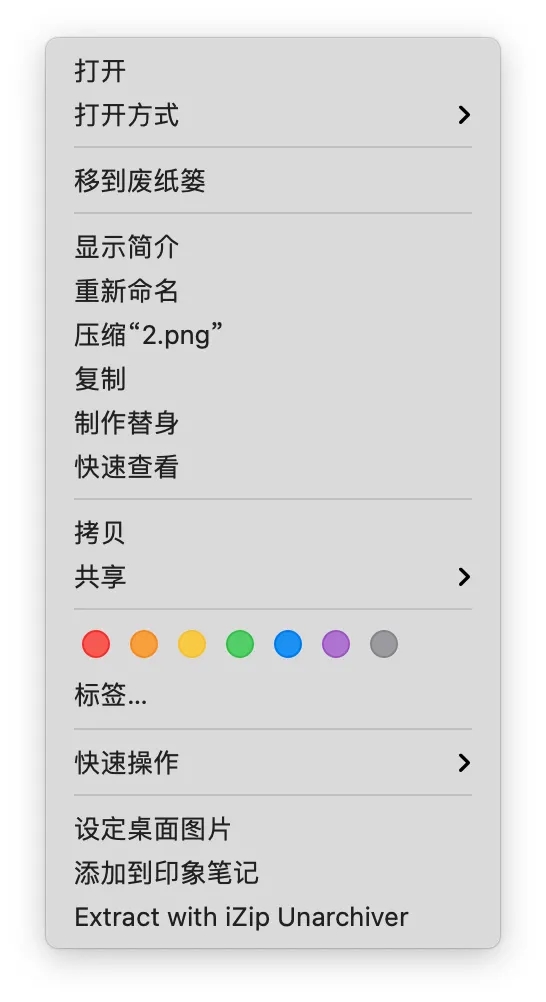
* v' M+ O( c* k2 Z- \- B$ M8 w# Z
8 a9 k! z# {5 N( l) c: y
0 W+ S g* w2 B3 w除了传统的双击文件「打开」,macOS 还自带快速查看功能,选定一个文件或者文件夹后按下空格键即可使用预览,在不打开的情况下快速查看照片、文件或文件夹。" k/ b% x! h" D: ]0 q
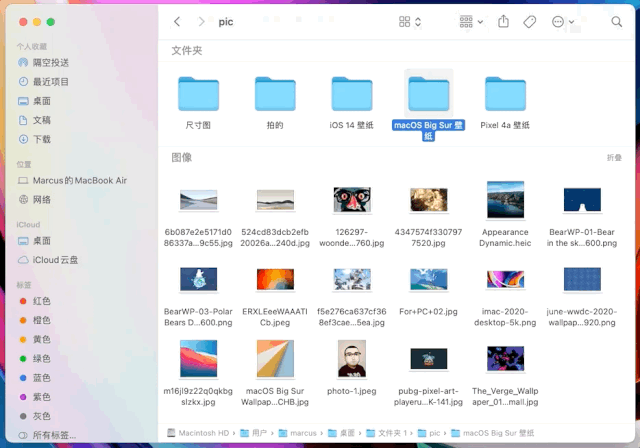
4 d1 Q A$ f! @; x# R8 {! I5 d) {2 @% h6 N& h4 ^
macOS 也支持为文件制作快捷方式,这个功能叫做「替身」。创建项目的替身时,原始项目不会移动。当你打开替身时,原始项目会打开。如果移动原始项目或给其重新命名,原始项目和替身之间的链接仍会保留。
% _ p, s. |5 t1 Z8 c7 D- D# m5 i K" W

, q( n. u; J* D6 ^" | X& h& A& t
; A$ {* w4 R0 Z$ C+ q5 Q+ ?# n& u6 d5 N1 C/ a: [% d+ }$ Y9 O0 b
如果要在 Windows 系统中快速找到某个软件,最便捷的方式可能是通过「开始菜单」,而 macOS 则是通过「启动台」,这里可以让你集中查看和打开 Mac 上的 App。你可以通过触控板的 4 指合拢手势,或者键盘的 F4 快捷键,或程序坞的启动台图标进入启动台。5 n5 R/ y: {+ J# Y9 c. Z

' i/ [3 j, x4 F0 o% K B9 G0 S/ y. K" m" H ], j
% F) O; p! [# r7 s" U T! a
总结, v6 y7 B$ y! W4 ?
Windows 和 macOS 在界面设计上各有各有的亮点,Windows 更注重实用性,而 macOS 则从设计感和易用性的角度出发,上面提到的界面差异或许只是两个系统差异的皮毛,或许只有在深入体验 macOS 之后,你才能发现界面差异可能不是最大问题,决定哪一个系统能让你使用起来更加得心应手的关键还是功能和体验。 |
|
 |小黑屋|手机版|音频应用官网微博|音频应用
( 鄂ICP备16002437号 )
|小黑屋|手机版|音频应用官网微博|音频应用
( 鄂ICP备16002437号 )